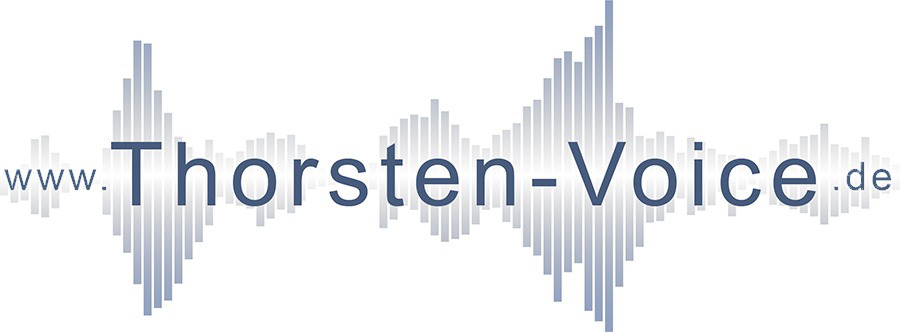Thorsten-Voice auf Basis der KI Sprachsoftware Coqui TTS bietet eine hochqualitative neutral gesprochene Sprachausgabe (jedoch keine emotionale oder hessische Betonung).
⚠️ Coqui wird nicht mehr weiterentwickelt. Bei Python Version > 3.11 wird ein Fork empfohlen (s.u.)
In den folgenden Absätzen ist die Einrichtung und Nutzung unter den Betriebssystemen Microsoft Windows, Apple Mac OS X und Linux beschrieben.
Für alle Betriebssysteme wird Python sowie die Software espeak benötigt.
Die Installation gestaltet sich unter Microsoft Windows, Apple Mac OS X und Linux weitestgehend identisch. Daher sind hier die generischen Schritte beschrieben – Betriebssystemspezifische Abweichungen werden gesondert erwähnt.
- Einen neuen Ordner auf der Festplatte für Thorsten-Voice anlegen (Name ist frei wählbar).
- Kommandozeile (Windows cmd / Powershell), bzw. Terminal (Mac und Linux) öffnen und in neu angelegten Ordner wechseln.
- Optional: Python Version überprüfen
„python3 -V“ - Eine virtuelle Python Umgebung erzeugen:
„python3 -m venv venv“ - Die virtuelle Umgebung aktivieren
„source ./venv/bin/activate“ (Mac / Linux) oder „.\venv\scripts\activate.bat“ (Windows) - Coqui TTS installieren (bis Python 3.11)
„pip install -U pip setuptools wheel tts“
⚠️ Bei Python > 3.11: Anstatt Schritt 6 folgendes zur Nutzung eines Forks verwenden::
„pip install -U pip setuptools wheel coqui-tts flask“
Damit ist Coqui TTS installiert und die Thorsten-Voice TTS-Stimme kann per Sprachausgabe verwendet werden.
Verwendung per grafischer Oberfläche. Coqui TTS bietet die Möglichkeit einen lokalen Serverprozess zu starten, welcher eine simple Oberflächennutzung per Webbrowser ermöglicht.
Dazu muss nach den oben durchgeführten Installationsschritten lediglich der folgende Befehl ausgeführt werden. Danach steht die Oberfläche per Internetbrowser unter der URL „http://localhost:5002“ zur Verfügung.
tts-server –model_name tts_models/de/thorsten/tacotron2-DDC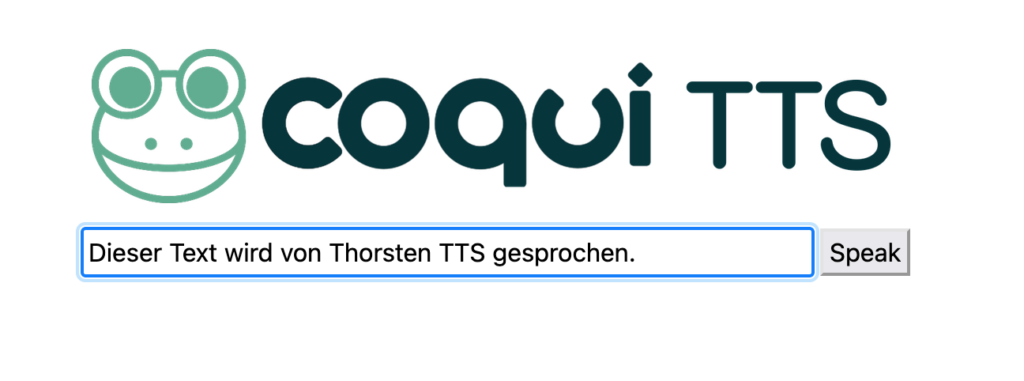
Die Verwendung per Kommandozeile ist natürlich auch möglich. Das bietet sich an, wenn die Sprachausgabe in andere Abläufe integriert werden soll.
Dazu nach den oben genannten Installationsschritten folgendes Kommando in die Befehlszeile / Terminal eingeben:
tts --model_name tts_models/de/thorsten/tacotron2-DDC --out_path output.wav --text "Das ist ein Test."Schritt-für-Schritt Video Anleitungen gibt es ebenfalls auf meinem Thorsten-Voice Youtube Kanal.